音频服务未运行怎么办
- 分类:教程 回答于: 2015年07月09日 00:00:00
看到音频服务未运行 都不知道怎么去解决它,重启电脑之后还是那个样子。下面重装电脑系统小编来帮大家解决这个问题。
1、用最简单的操作是一个很好的方法。(win7系统教程)桌面计算机右键弹出菜单点击“管理”选项。
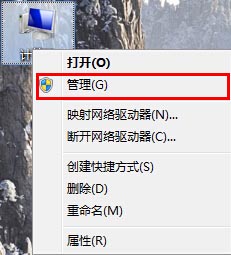
进入计算机管理页面,在左侧列表依次找到“服务和应用程序→服务”然后双击它们。
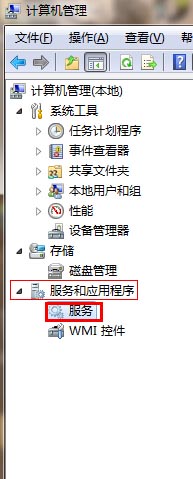
在服务的页面中间列表找到“Windows Audio”。这里要注意列表中有两个同样的“Windows Audio”和一个“Windows AudioEndpointBuilder”选项,所以要看清楚有没有选错。更多精彩教程推荐:如何重装系统win7。

在“Windows Audio”右键它,弹出选项选择重新启动。

点完之后就会重启。
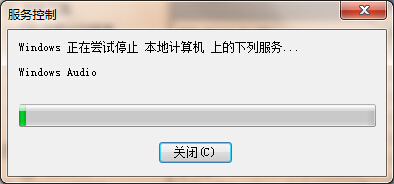
可以把小喇叭调到最大声音,看看有没有问题。或者是重启电脑试试看。
2、检查输出声音接口有没有坏掉,用其他的耳机或者音响试试看有没有问题。或者把接口插入前面的插孔试试看有没有效果。
音频服务未运行怎么办就解决到这里,谢谢大家对小白一键重装系统工具的支持。
 有用
26
有用
26


 小白系统
小白系统


 1000
1000 1000
1000 1000
1000 1000
1000 1000
1000 1000
1000 1000
1000 1000
1000 1000
1000 1000
1000猜您喜欢
- 电脑重装系统方法简单的有哪些..2023/01/05
- win7旗舰版gho纯净版安装教程..2016/11/10
- win8如何划分磁盘分区?2016/11/05
- 小白一键装机软件的使用步骤..2022/04/07
- 电脑如何重新安装系统2022/12/22
- 戴尔自带重装系统如何操作..2023/03/22
相关推荐
- 重装系统对电脑有损害吗2023/03/12
- 电脑重装系统常用的4种方式..2022/11/02
- 电脑重装系统怎么搞2023/03/07
- 一键安装xp系统 xp系统安装2016/06/19
- 系统之家win7硬盘安装的图文教程..2017/03/03
- 分享数据透视表5大技巧2023/05/02

















